Multifactor-authenticatie (MFA) instellen. Doe dit samen met je ICT partner.
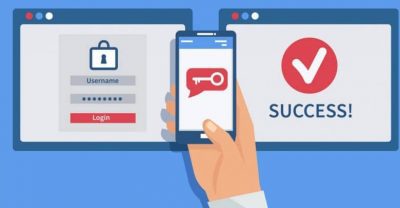
Multifactor-authenticatie (MFA) is momenteel een hot topic. Nu het aantal cyberaanvallen op cloud-identiteiten elke dag toeneemt, is het van grootste belang om onze identiteiten te beveiligen.
Multifactor-authenticatie speelt een grote rol in dit proces.
Wat is MFA?
Multi Factor Authenticatie (MFA) is een manier waarop authenticatie verleend wordt door middel van een extra factor. (of meerdere)
– Iets wat iemand weet (wachtwoord of pincode)
– Iets wat iemand heeft (mobiele telefoon, een ‘fido2’ hardware token)
– Iets wat iemand is (Biometrisch zoals: vingerafdruk of gezichtsherkenning.
Waarom MFA?
Het inloggen met enkel een gebruikersnaam en wachtwoord is niet meer van deze tijd en behoorlijk onveilig. Multi Factor Authenticatie (MFA) is een manier waarop authenticatie verleend wordt door middel van een extra factor.
- We kiezen steeds hetzelfde wachtwoord voor onze accounts omdat we niet meer kunnen onthouden op hoeveel sites en applicaties we reeds wachtwoorden hebben.
- We herbruiken ons wachtwoord ook op minder betrouwbare platformen. Sommige platformen, applicaties worden wel eens gehackt
- Het gevolg van deze hacks is dat alle wachtwoorden op het internet belanden zonder dat jij daarvan op de hoogte bent.
- Helaas met alle gevolgen van dien. Wachtwoorden zijn dus niet genoeg, de enige makkelijke oplossing voor nu is is Multi-Factor Authenticatie.
Als je Multi-Factor Authenticatie inschakelt heb je tot 99,9 procent minder kans dat een hacker je Microsoft 365 account kan benaderen. Een 2de factor is echt nodig. Vaak hebben hackers je wachtwoord in hun bezit.
Het implementeren van MFA in een Microsoft 365-omgeving kan behoorlijk verwarrend zijn. Doe dit dus samen met je ICT partner.
Instellen van MFA : User based versus Conditional Access
Multifactor-authenticatie kan binnen je Microsoft 365-omgeving op twee verschillende manieren worden ingeschakeld;
- User Based
- Conditional Access
Allereerst moet je inloggen met het administrator account van je omgeving.
User Based:
Navigeer naar https://account.activedirectory.windowsazure.com/UserManagement/MultifactorVerification.aspx en selecteer de gebruiker voor wie MFA ingeschakeld moet worden.
De volgende keer dat de gebruiker zich aanmeldt, wordt hem gevraagd om verificatie met meerdere factoren te configureren.
Conditional Access:
Als MFA via Conditional Access wordt inschakeld, kan MFA op groepsbasis en met veel fijnere controles ingeschakeld worden.
Het is mogelijk om MFA alleen te eisen van apparaten die niet van het bedrijf zijn, alleen wanneer u SharePoint gebruikt of wanneer de gebruiker niet op kantoor is.
Wil je meer informatie omtrent het instellen van MFA neem dan contact met ons op en dan kijken we samen naar de mogelijkheden die passen bij uw organisatie.
